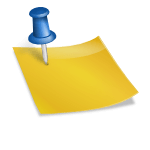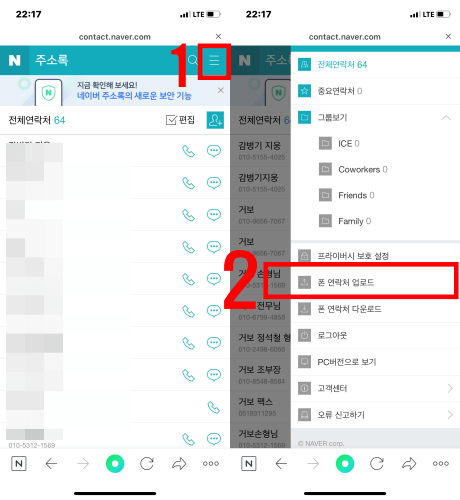안녕하세요! 타블렛 메뉴 테이블 오더 무인 주문 시스템 설치전문업체 티오더(torder)입니다~!오늘은 네이버 웨일 브라우저의 PC, 모바일 캡처 방법에 대해 자세히 알아보겠습니다!자료 제작 또는 타인에게 해당 화면을 공유해야 하는 경우 스크린 캡처 기능을 자주 사용합니다 오늘은 네이버 웨일(Whale) 브라우저 캡처 기능에 대해 자세히 알아보겠습니다.1.직접지정, 2.영역선택, 3.전체페이지, 4.전체화면 등 총 4가지 방법이 있습니다 그중에서도 처음부터 끝까지 캡쳐 가능한 3. 전 페이지 캡처 기능이 아주 유용해요 PC부터 모바일까지 꼼꼼하게 설명해드릴게요!그 내용에 대해 궁금하신 분들께 도움이 되는 정보였으면 좋겠습니다! 네이버 웨일(Whale) 브라우저 PC, 모바일 캡처 방법1. PC 캡처 방법1. 상단 우측에 있는 카메라 버튼을 클릭해주세요단축키직접 지정 영역 선택 전체 페이지 전체 화면 Alt+1Alt+2Alt+3Alt+4보존 방법클립보드로 복사해서 사용하는 방법, 내 컴퓨터에 저장하는 방법, 이미지로 검색하는 방법 등 3가지가 있습니다 이미지 확장자 선택클립보드로 복사해서 사용하는 방법, 내 컴퓨터에 저장하는 방법, 이미지로 검색하는 방법 등 3가지가 있습니다 이미지 확장자 선택이미지 확장자를 선택할 수 있습니다(jpg,png 중에서 선택)1. 직접 지정 마우스로 직접 원하는 영역을 드래그하여 캡처하는 방법입니다1. 직접 지정 마우스로 직접 원하는 영역을 드래그하여 캡처하는 방법입니다하단우측과 같이 넓이,높이값이 자동 측정됩니다 2. 영역 선택 희망 영역을 클릭하여 캡처할 수 있는 방법입니다원하는 콘텐츠별로 클릭하여 저장할 수 있는 편리한 기능입니다.3. 모든 페이지에서 현재 보고 있는 화면을 상단부터 하단까지 전체 캡쳐할 수 있는 기능입니다4. 모든 화면, 현재 보이는 화면을 캡처할 수 있는 기능입니다2. 모바일 캡처 방법1. 오른쪽 하단에 있는 두줄 버튼을 클릭해주세요2. 카메라 모양의 버튼을 클릭하세요3. 모바일에서는 ‘현재 화면 캡처’ 기능과 ‘전체 화면 캡처’ 기능 두 가지 기능이 있습니다원하시는 캡쳐 버튼을 클릭해주세요 [현재 화면 캡처]현재 화면이 캡처된 모습입니다 [전체 화면 캡처]전체화면이 캡처된 모습입니다찾았어요 궁금하신 정보에 도움이 되었으면 좋겠어요~! 기분 좋은 하루 보내세요!